下载
https://learn.microsoft.com/en-us/windows-hardware/drivers/debugger/debugger-download-tools
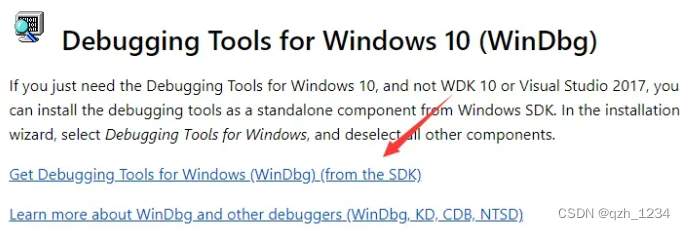
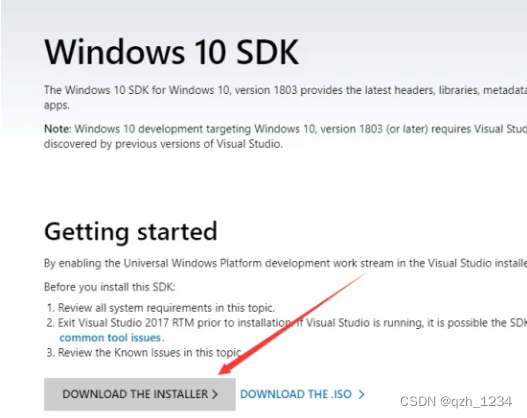
安装,打开exe 我选择了下载
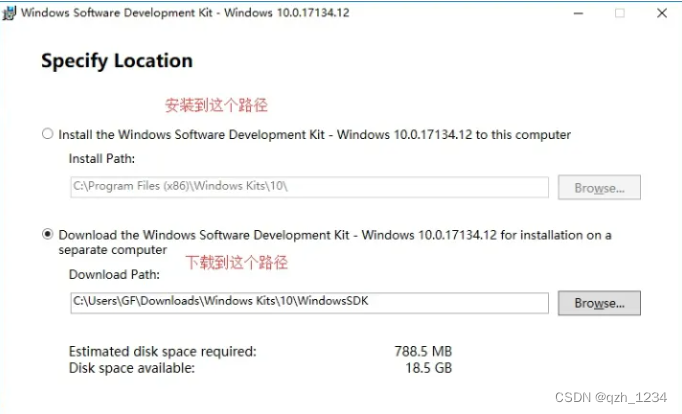

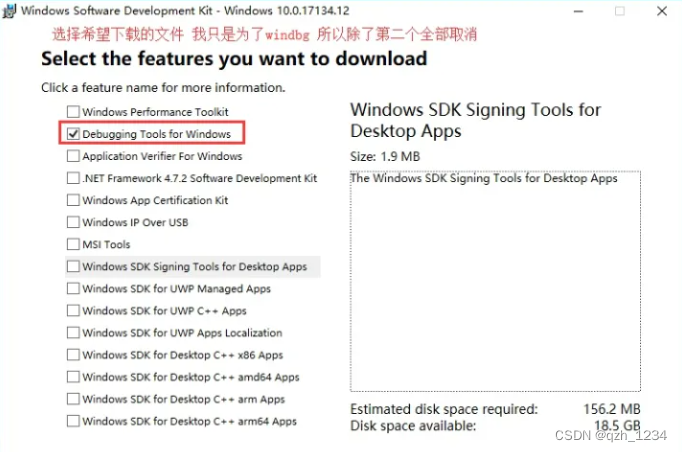
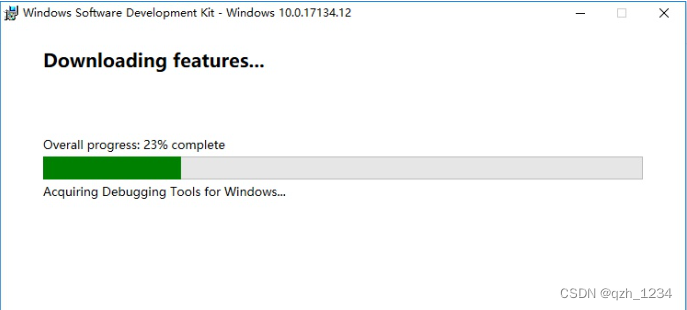
打开X64 Debuggers And Tools-x64_en-us.msi 要安装对应系统位数 不然打不开

安装完成后没有反应。还以为我弄错了呢,开始菜单有,如果找不到可以从右侧路径找。
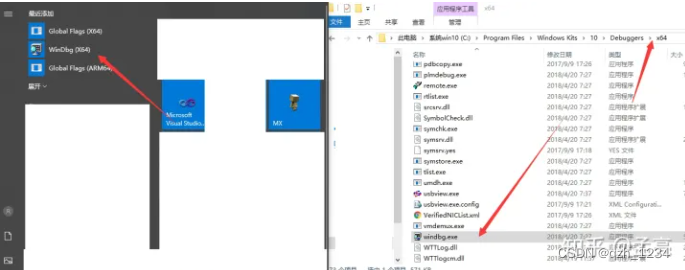
使用方法
配置pdb与源码
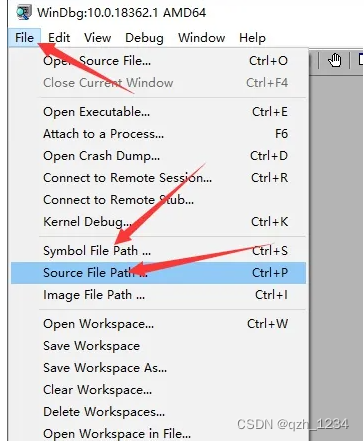
dump分析
分析dump,可以将dump直接拖进来,也可以如下打开
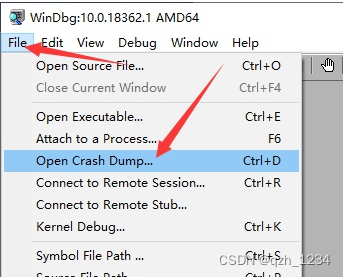
输入!analyze -v 用于分析查看数据
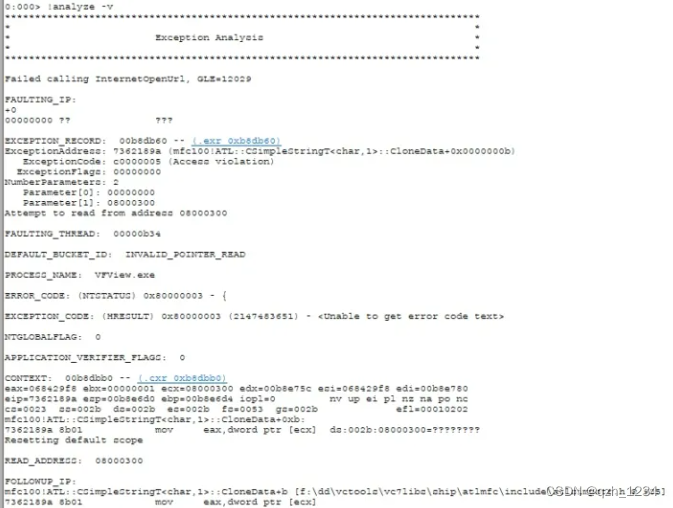
输入~*kbn 查看所有的线程
按Ctrl+F查找KERNELBASE!UnhandledExceptionFilter类似未处理的异常
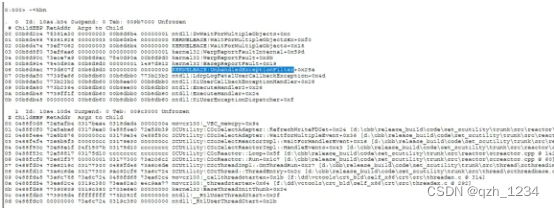
输入dd 显示当前内存地址,dd 参数:显示参数处的内存
复制第三个参数00b8d9d0 输入 dd 00b8d9d0
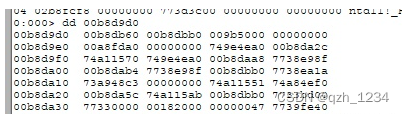
输入.ecxr 查看当前异常的上下文信息、和部分寄存器信息
输入.cxr 切换异常帧上下文
输入 .exr 00b8db60(第二个参数)查看上下文 .cxr 00b8dbb0 (第三个参数)
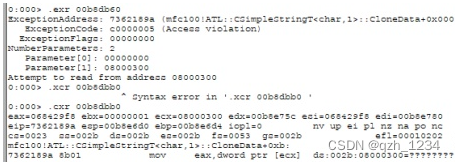
输入kb 显示堆栈崩溃,具体到行
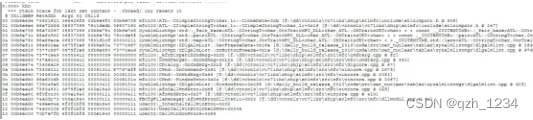
查看堆栈,打开call stack,可以直接查看堆栈
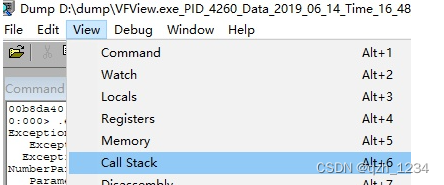
在堆栈里面双击崩溃位置,跳转到代码

打开local,可查看变量值
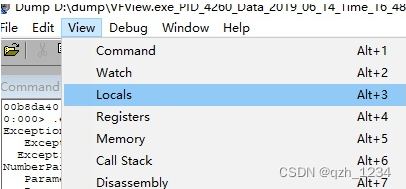
查看崩溃前的数据
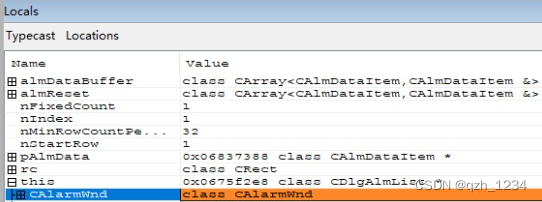
输入lmvm 模块名 查看对应的pdb,lmvm TPClipManageU
输入.reload /i 库名 重新加载对应的库,.reload /i TPClipManageU.dll
输入kv.bugcheck 可以显示出错的代码
输入r 可以显示系统崩溃时的寄存器,和最后的命令状态
输入R 查看寄存器
输入Kv 查看栈回溯
输入~0s 查看主线程
输入.exr 显示异常信息
调试程序
由于某些情况下,pdb与现在版本不一致(vs中修改了些的代码,或者vs抽风)vs无法附加进程,但是bug又是偶现的,好不容易出现一次又不能破坏现场。就可以直接使用windbg直接附加到进程进行调试程序。
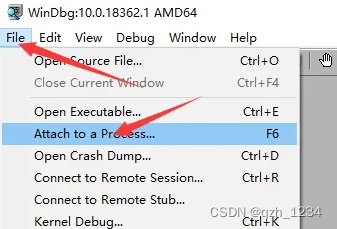
找到需要添加的进程
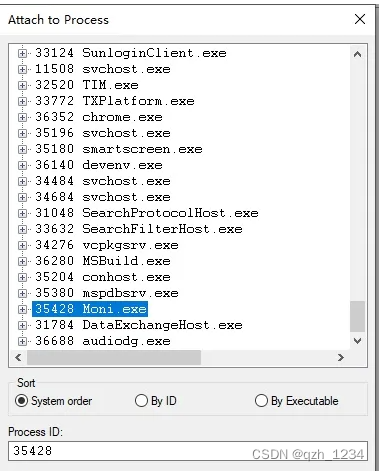
此时程序会暂停
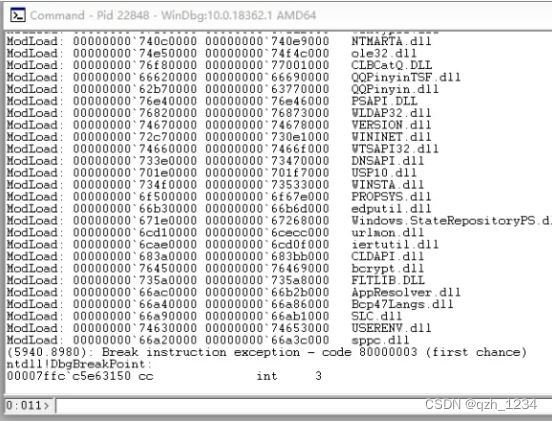
打开需要加载的cpp
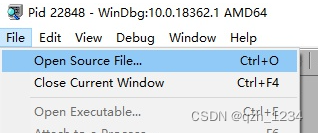
选中你需要调试的代码F9添加断点,跟vs一致。如果F9没成功需要点击那个暂停按钮,成功断点位置会变红色,F10逐步跟进,会变成蓝色
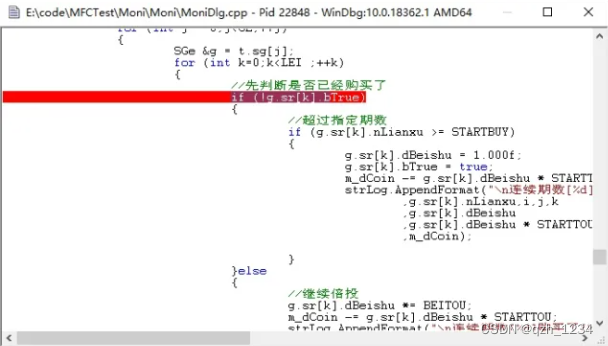
按F5或者右键菜单栏go继续运行,或者输入g
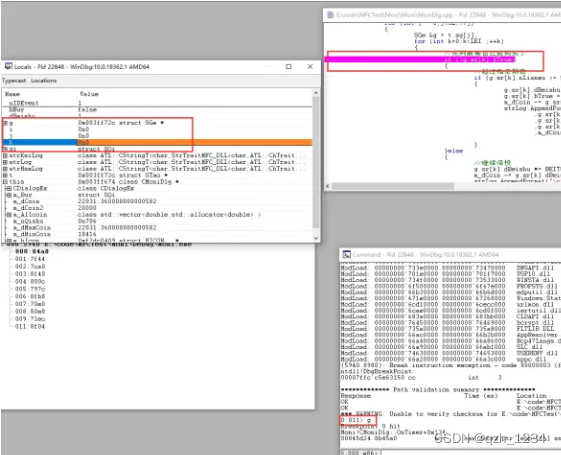
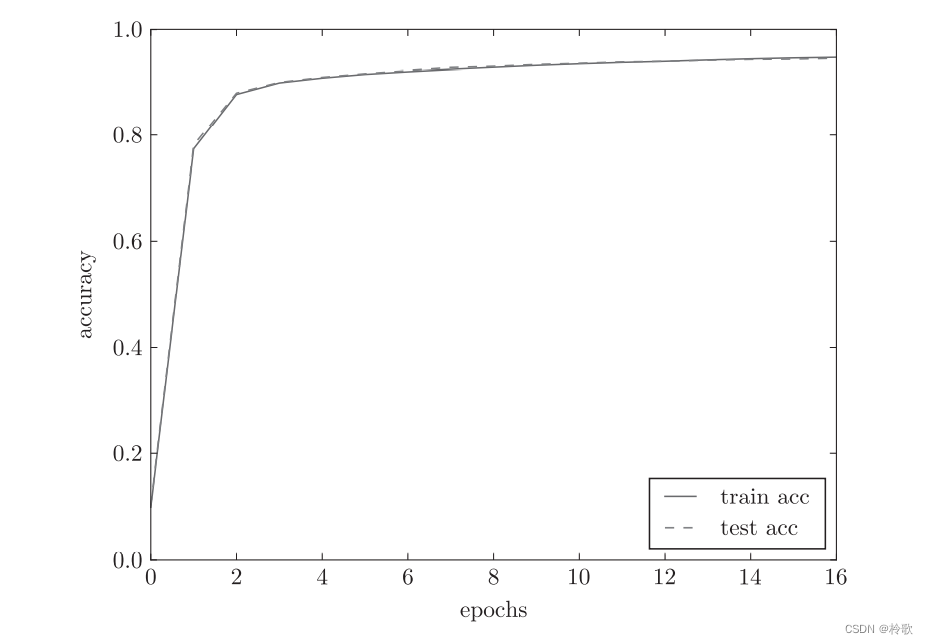
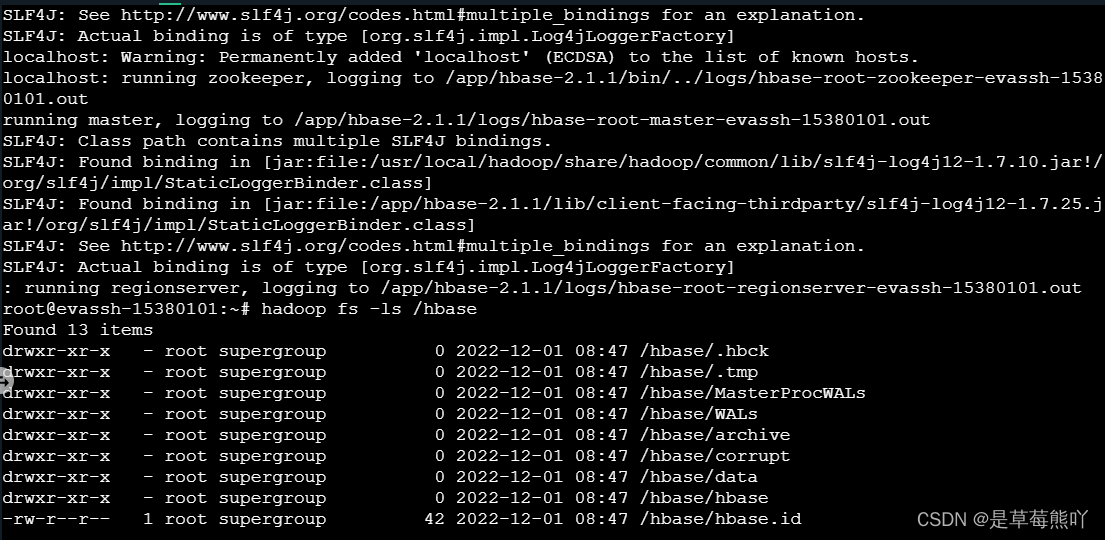
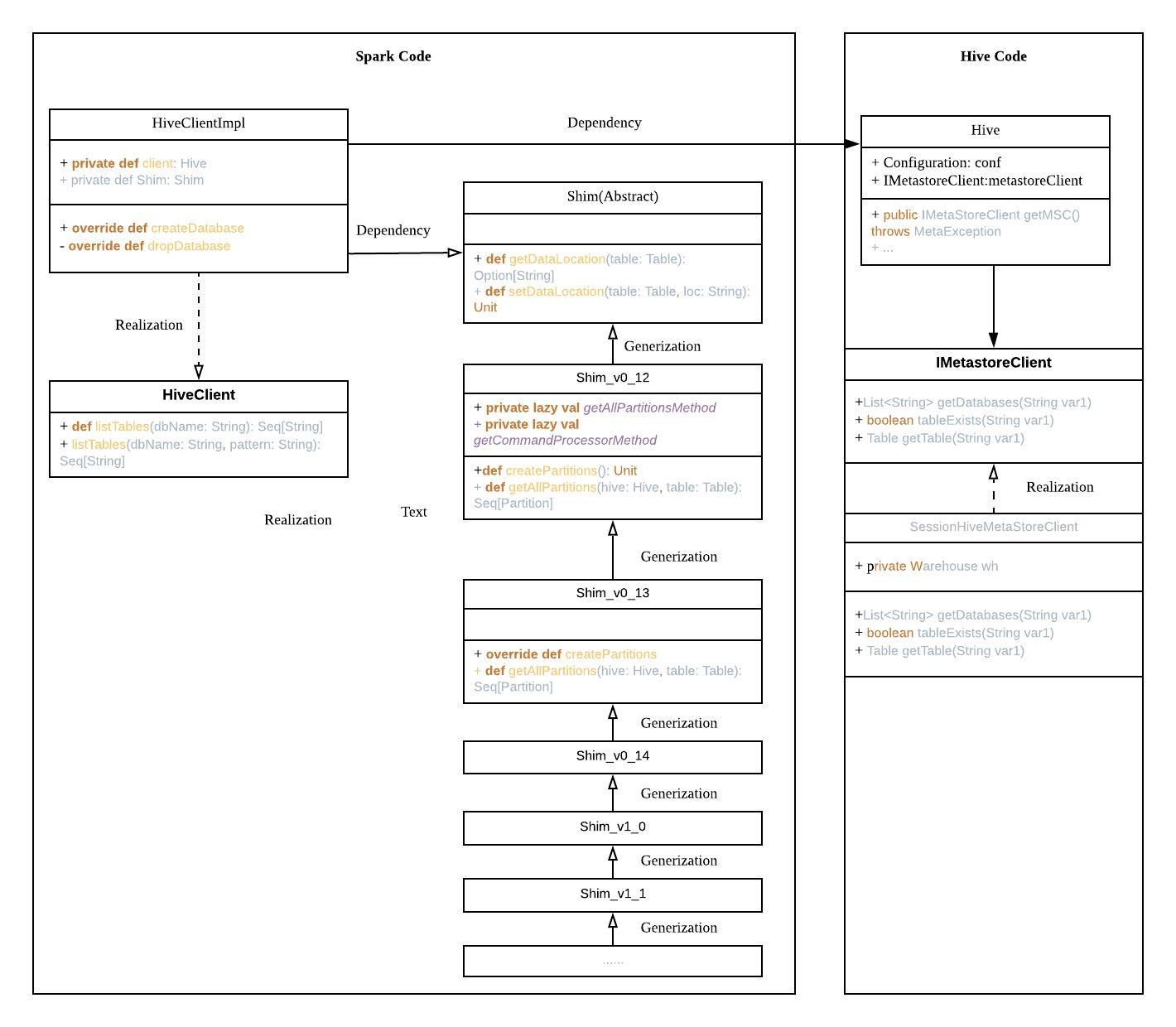
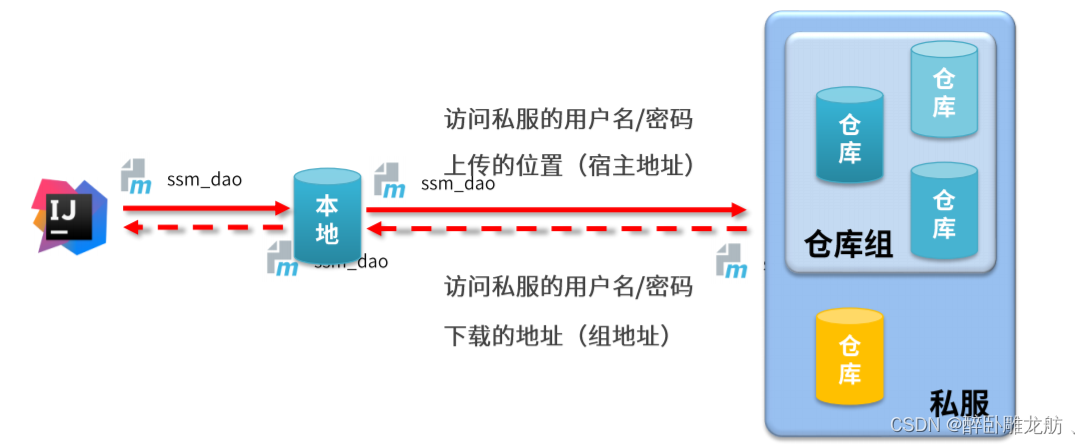
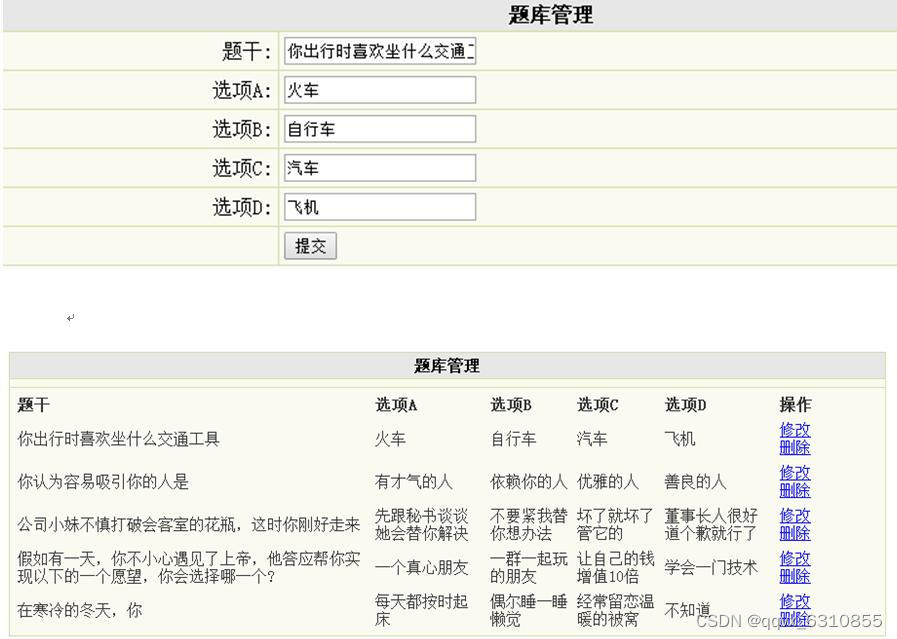
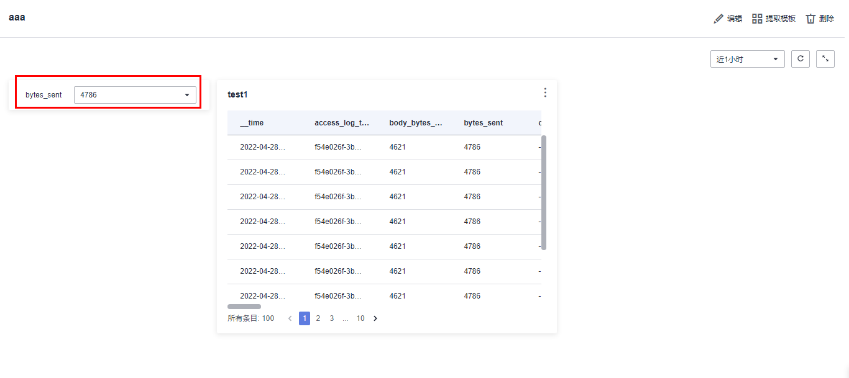
![[附源码]计算机毕业设计springboot青栞系统](https://img-blog.csdnimg.cn/24cd620699b34fde958ed69f48a0fa9b.png)
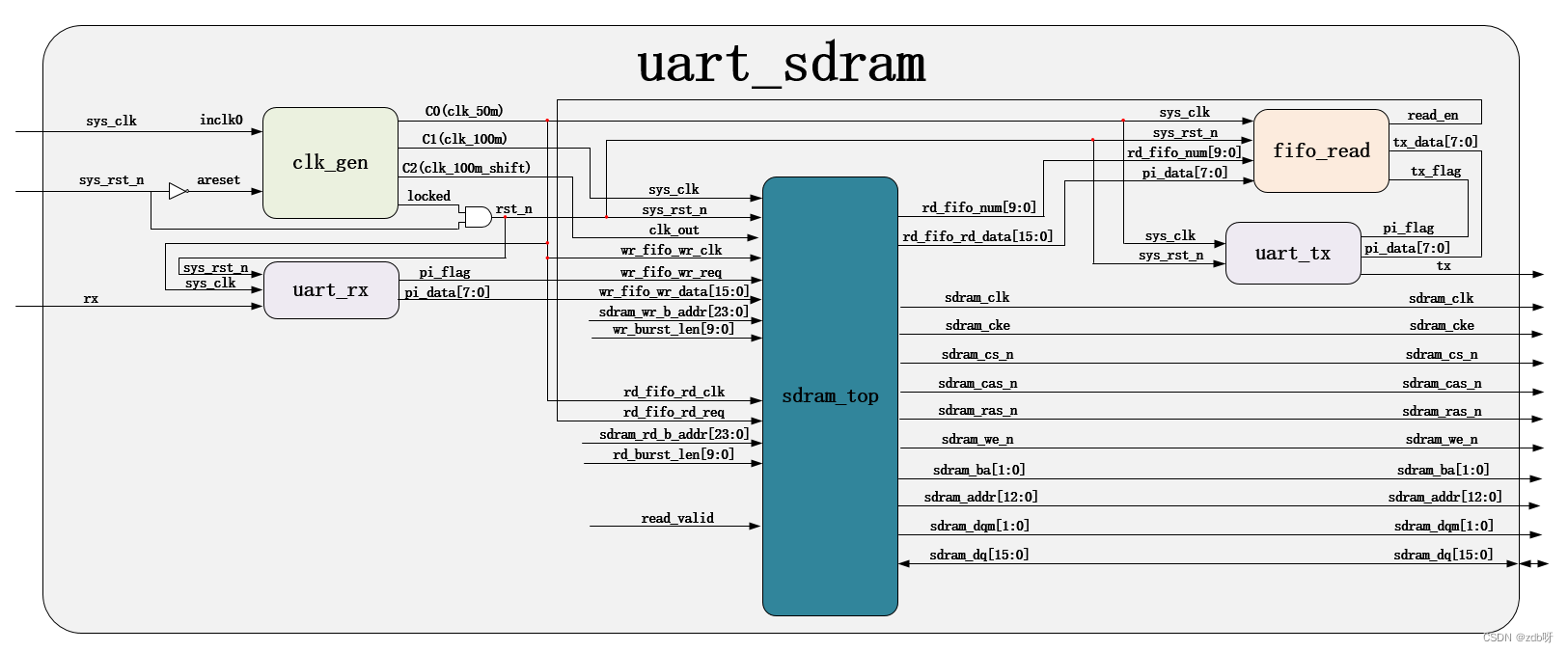
![[附源码]JAVA毕业设计工程车辆动力电池管理系统(系统+LW)](https://img-blog.csdnimg.cn/223111ab239c4149aa7e6a35f7e035f9.png)
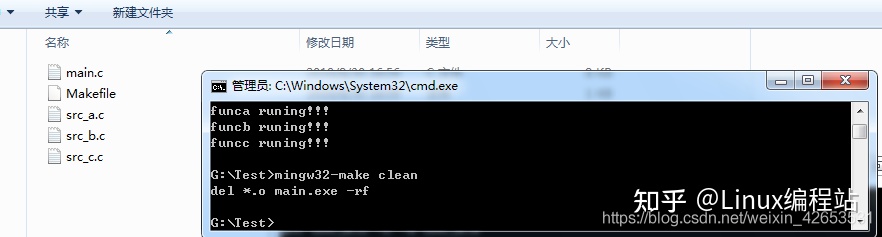
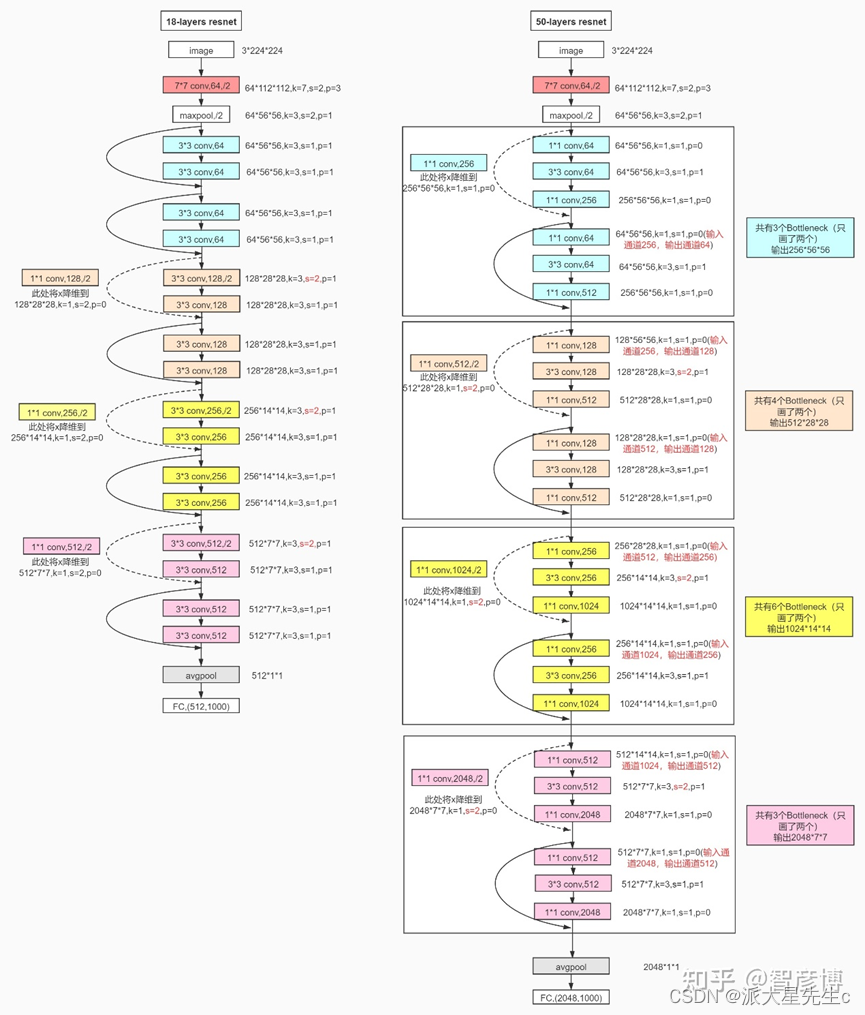
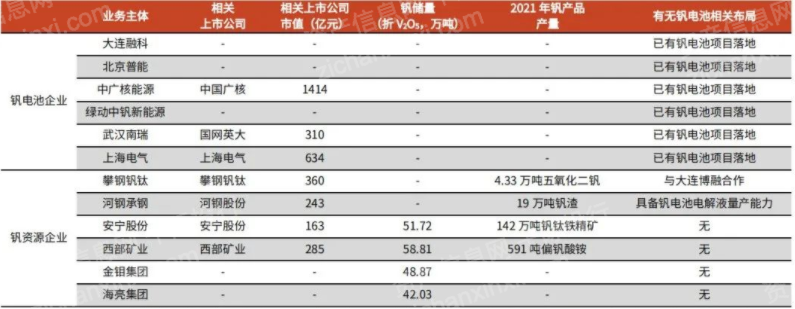
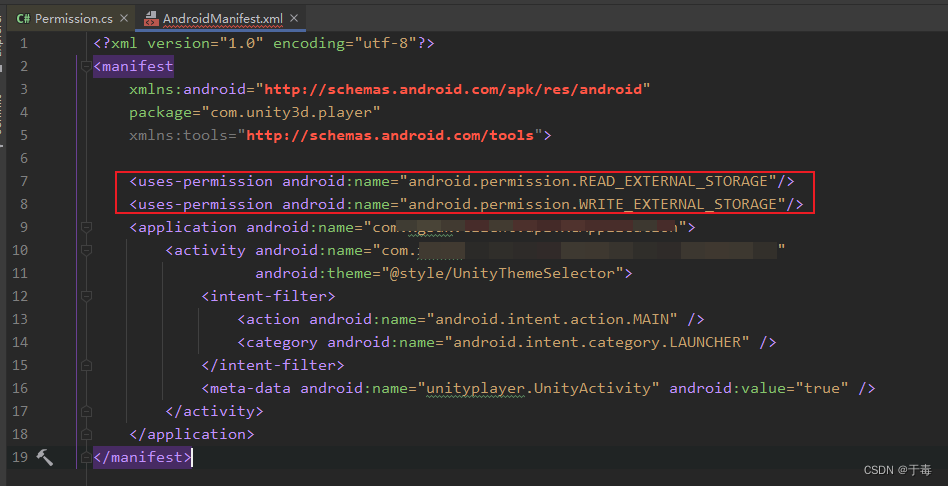
![[附源码]JAVA毕业设计个人信息管理系统(系统+LW)](https://img-blog.csdnimg.cn/f3ed4c3b1c9e462883690461440f89b8.png)
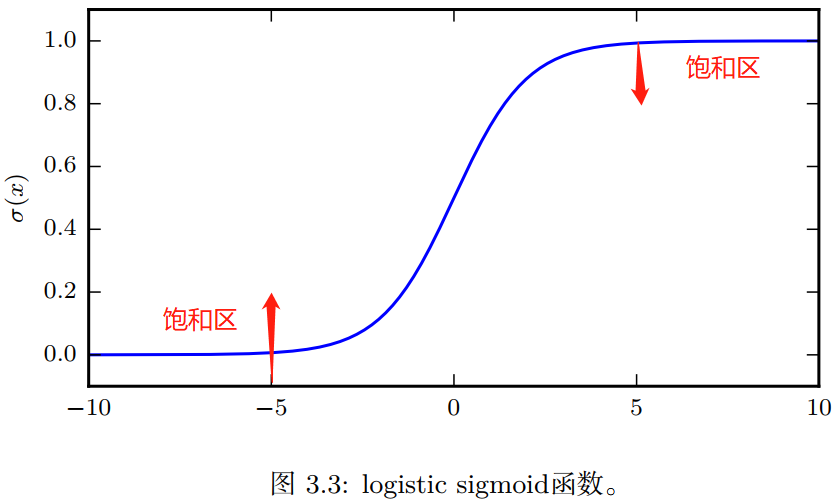



![[附源码]计算机毕业设计JAVA校园环境保护监督系统](https://img-blog.csdnimg.cn/a7c5433087ce4b9f835f0ccf4fc46806.png)